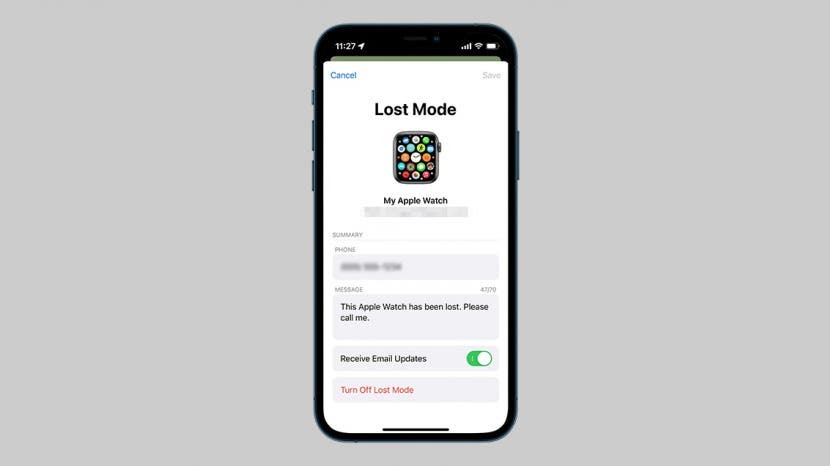
Ja esat nevietā novietojis savu Apple Watch pulksteni un jums tas jāatrod, nemeklējiet tālāk. Šajā rakstā mēs vispirms apskatīsim, kā atrast pazaudētu Apple Watch, izmantojot lietotni Find My. Mēs arī parādīsim, kā attālināti atspējot ierīci, lai zagļi nevarētu ļaunprātīgi izmantot jūsu Apple Watch vai tā datus.
Pāriet uz:
- 1. darbība. Kā atrast pazaudētu Apple Watch pulksteni, izmantojot savu iPhone
- 2. darbība. Kā bloķēt savu Apple pulksteni un atzīmēt to kā pazaudētu
- 3. darbība. Kā dzēst Apple Watch, lai aizsargātu savus datus
1. darbība. Kā atrast pazaudētu Apple Watch pulksteni, izmantojot savu iPhone
Tiklīdz saprotat, ka jūsu Apple Watch ir pazaudēts vai nozagts, vispirms pārbaudiet lietotni Find My. Šī lietotne ir iekļauta kā noklusējuma Apple lietotne jūsu iPhone tālrunī, taču, ja kāda iemesla dēļ jums tās nav, varat ātri lejupielādēt Atrast manu lietotni bez maksas no App Store. Lūk, kā savā iPhone tālrunī atrast savu Apple Watch, izmantojot lietotni Find My:
- Atveriet Atrast manu lietotni.

- Pieskarieties savam Apple Watch, kas tiek parādīts jūsu Apple ierīču sarakstā.
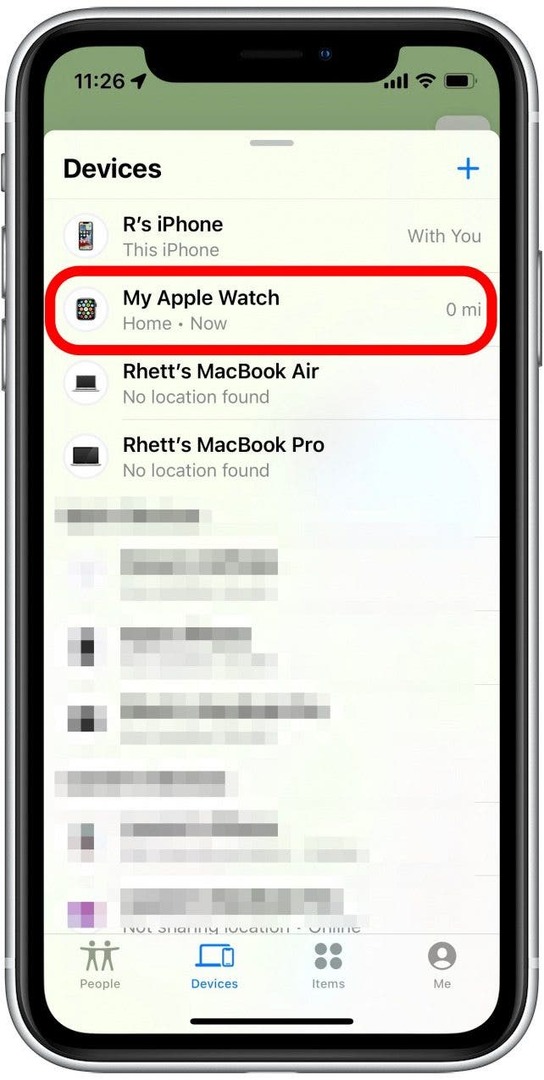
- Krāns Atskaņot skaņu un jūsu Apple Watch raidīs zvana signālu, kas ļaus jums to viegli atrast, ja tas atrodas tuvumā.
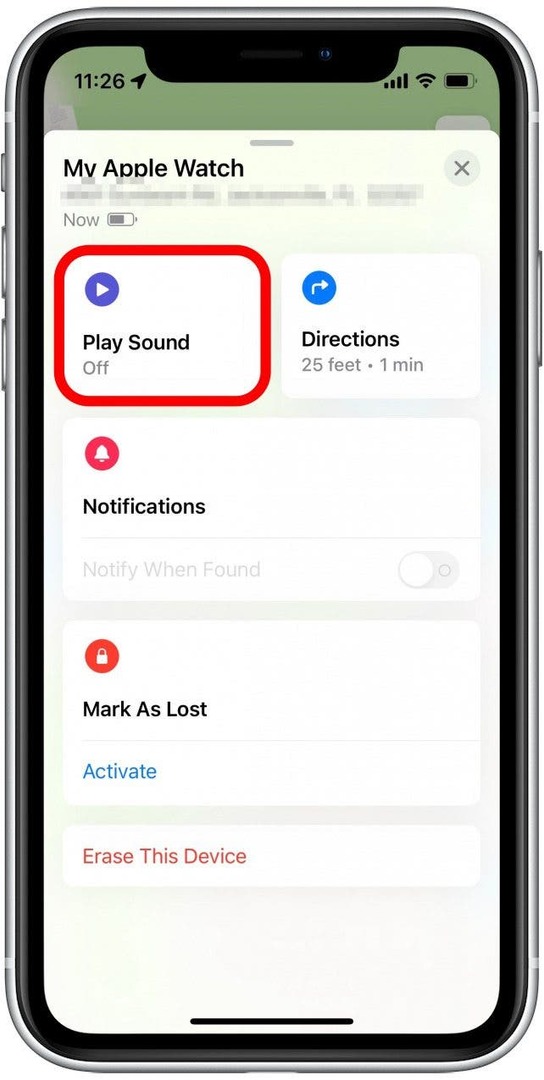
- Varat arī pieskarties Norādes lai atvērtu Apple Maps un saņemtu soli pa solim norādījumus par savu Apple Watch.
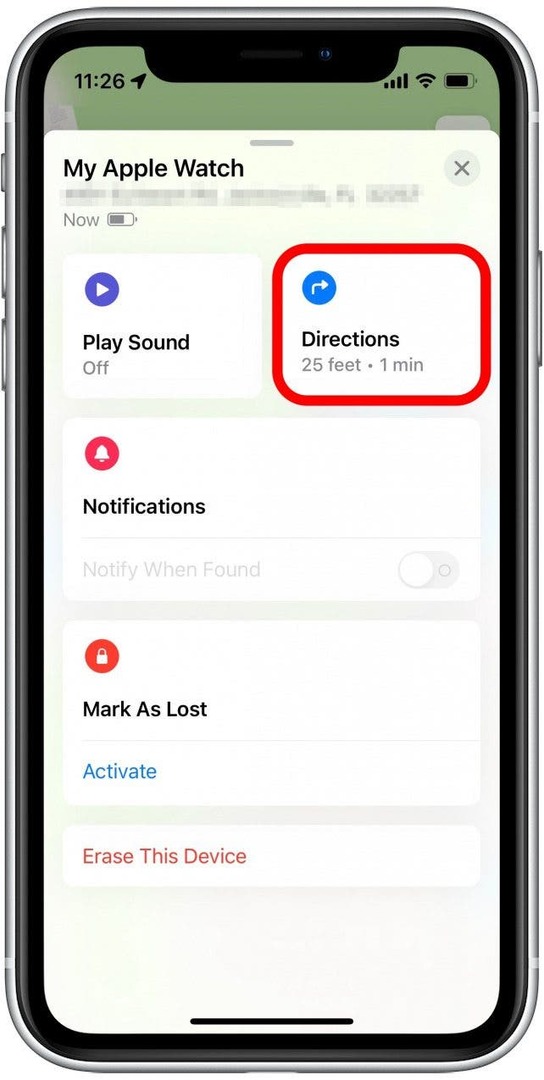
Cerams, ka jums būs izdevies atrast savu Apple Watch, veicot iepriekš minētās darbības! Lai iegūtu vairāk noderīgu padomu par Apple ierīču pārvaldību, reģistrējieties mūsu bezmaksas pakalpojumam Dienas padoms Biļetens. Tomēr, ja jūsu Apple Watch netiek rādīts kartē, iespējams, tas nav savienots ar jūsu iPhone tālruni vai arī funkcija Find My, iespējams, nebija iespējota pirms ierīces pazaudēšanas. Diemžēl ārpus Find My nav cita veida, kā izsekot jūsu Apple Watch pulksteni, tāpēc nākamais solis ir bloķēt Apple Watch un atzīmēt to kā pazaudētu.
2. darbība. Kā bloķēt savu Apple pulksteni un atzīmēt to kā pazaudētu
Ja jūsu Apple Watch ir nozagts, ierīces bloķēšana neļaus zagļiem piekļūt jūsu datiem un, iespējams, neļaus viņiem mēģināt pārdot ierīci tālāk. Tajā pašā laikā ekrānā varat parādīt ziņojumu ar kontaktinformāciju, ja kāda laba dvēsele to atrod un mēģina jums atgriezt ierīci. Lūk, kā bloķēt savu Apple Watch un atzīmēt to kā pazaudētu:
- Atveriet Atrast manu lietotni savā iPhone tālrunī.

- Ierīču sarakstā pieskarieties savam Apple Watch.
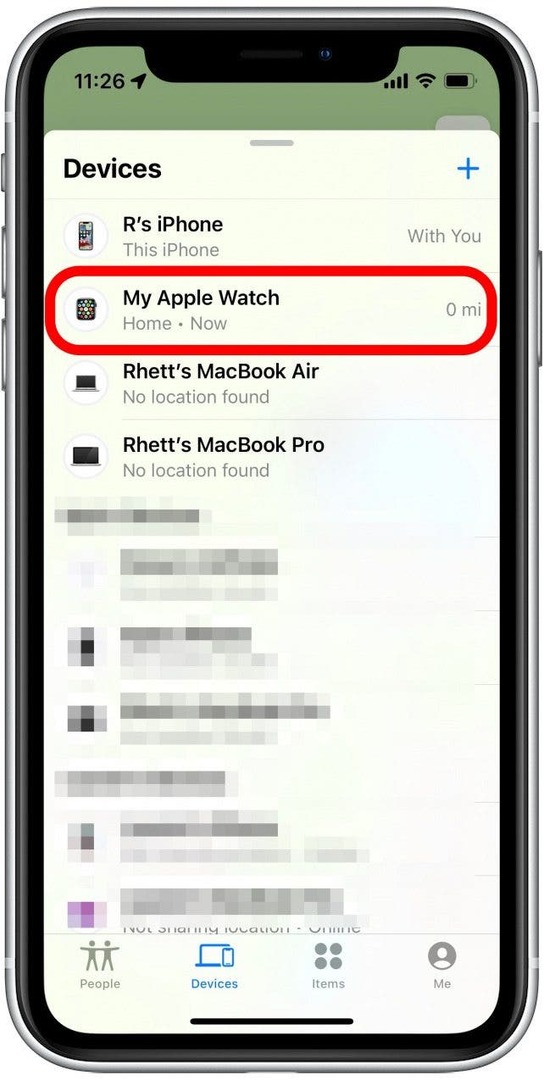
- Sadaļā Atzīmēt kā pazaudētu pieskarieties pie Aktivizēšanas poga.
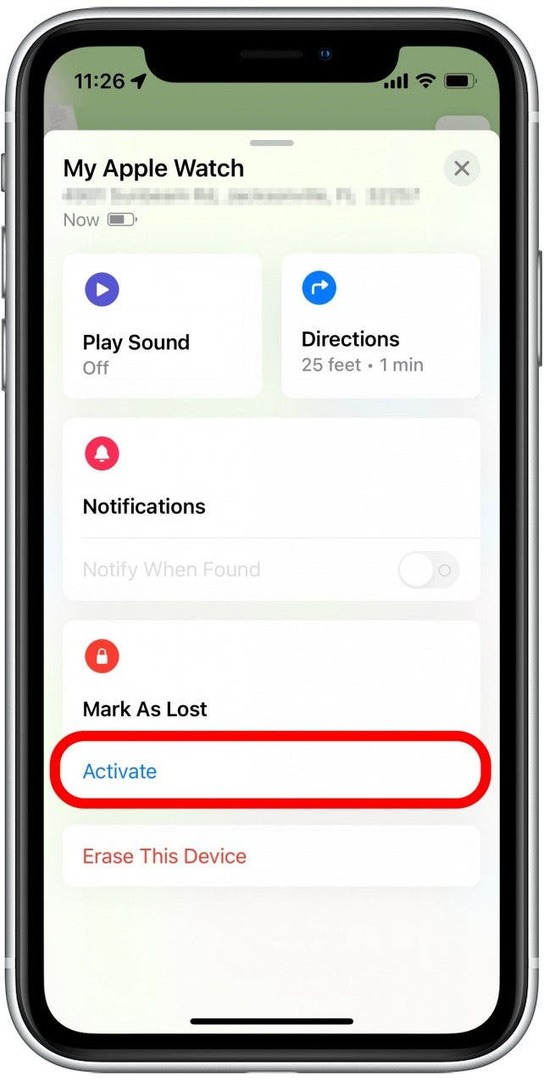
- Nākamajā ekrānā jūs redzēsit šīs funkcijas darbības skaidrojumu. Ritiniet uz leju un pieskarieties Turpināt.
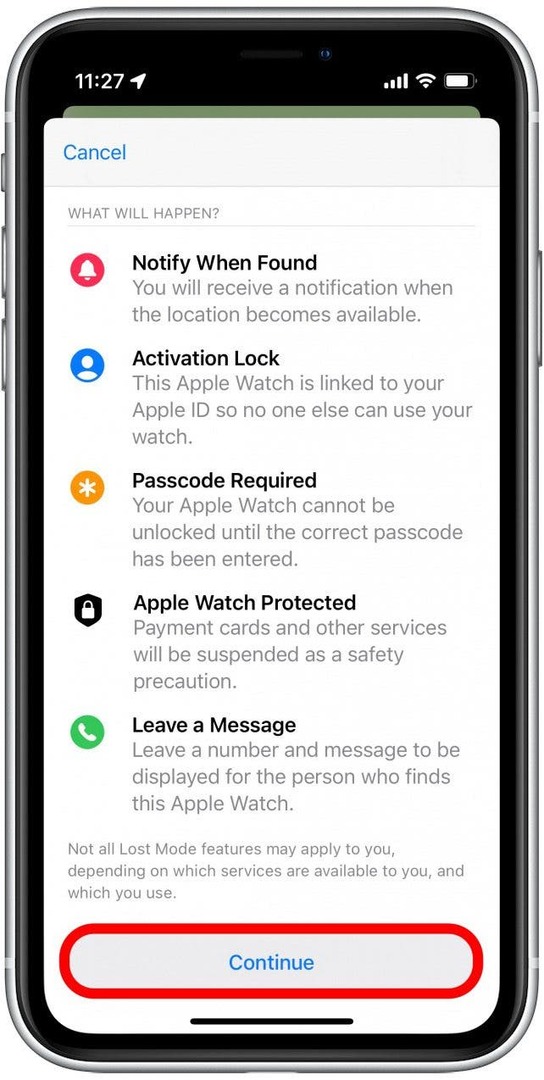
- Pēc Lost Mode aktivizēšanas jums būs iespēja ievadīt tālruņa numuru, ko parādīt pulksteņa ekrānā. Pieskarieties teksta laukam, lai ievadītu tālruņa numuru.
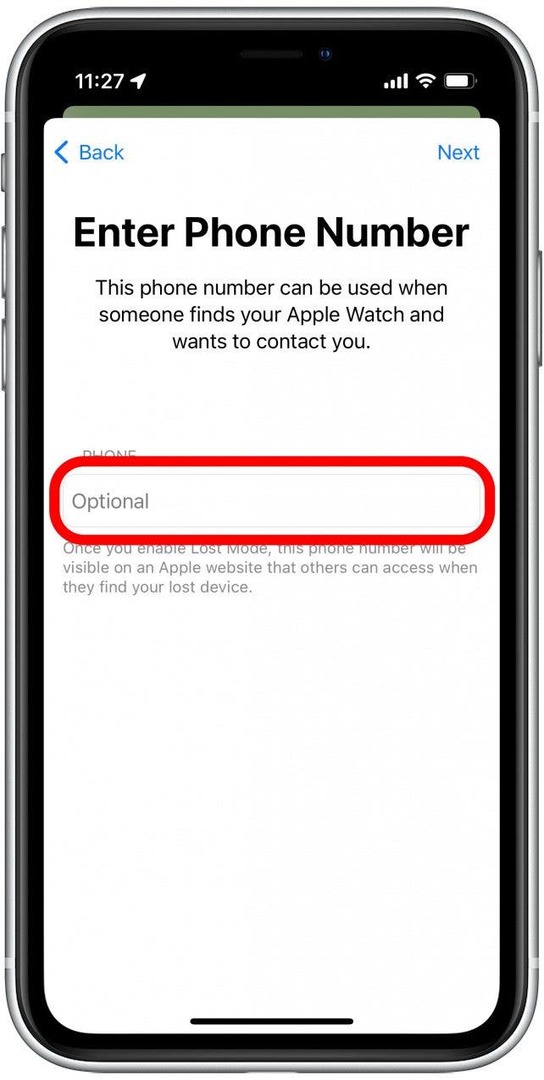
- Krāns Nākamais.
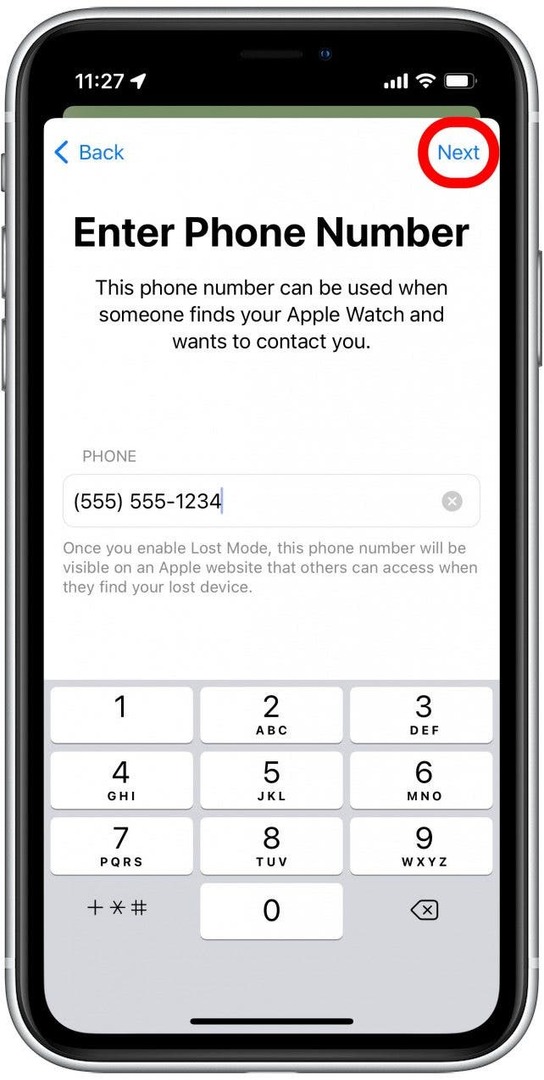
- Jums būs arī iespēja ievadīt ziņojumu, kas tiks parādīts Apple Watch bloķēšanas ekrānā. Pieskarieties lodziņam, lai ierakstītu ziņojumu.
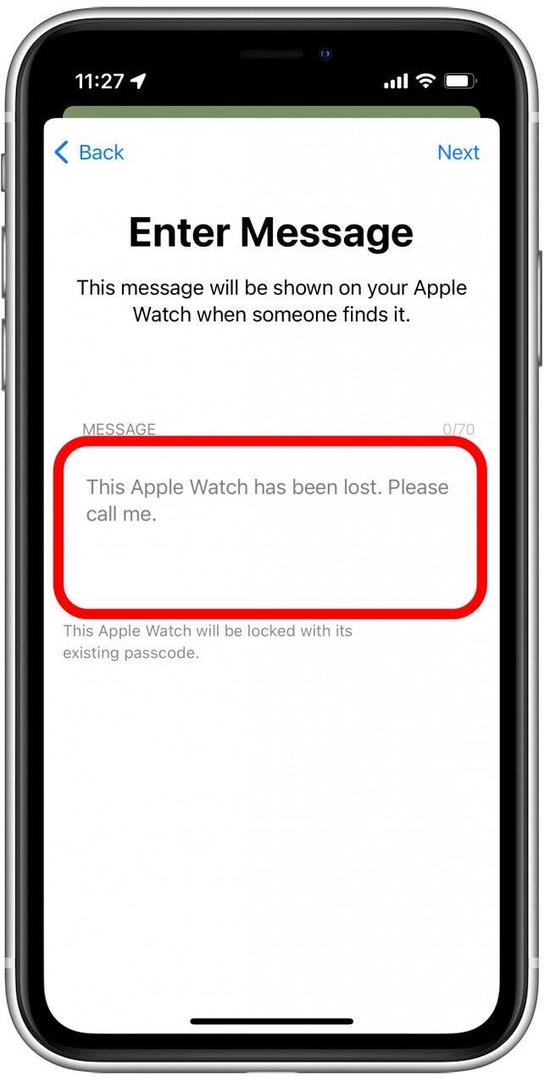
- Krāns Nākamais.
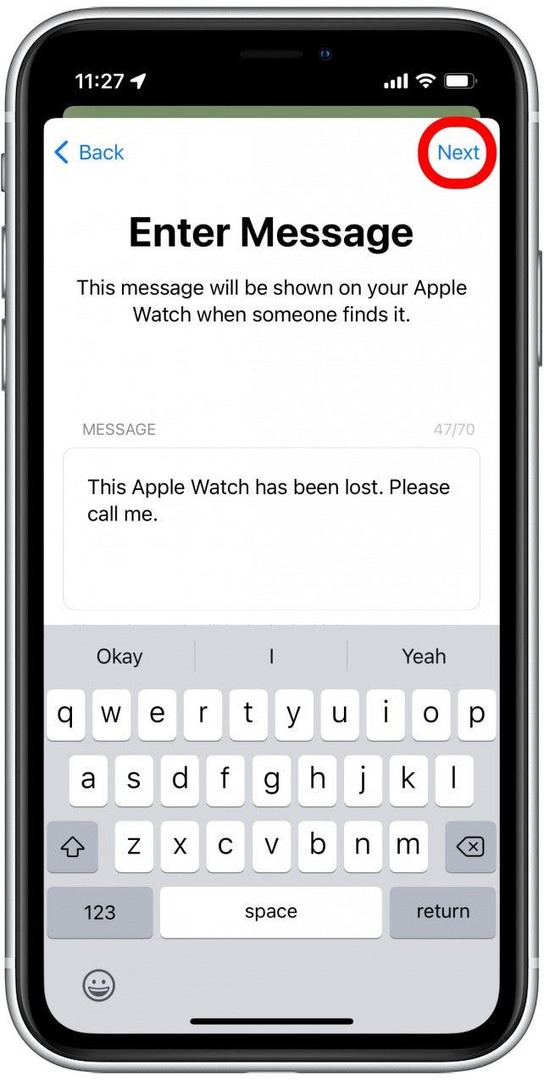
- Pēdējā ekrānā varat pieskarties Pārslēgt Paziņot, kad atrasts lai saņemtu paziņojumu nākamreiz, kad Find My noteiks tās atrašanās vietu. (Kad tas ir iespējots, slēdzis ir zaļš.)
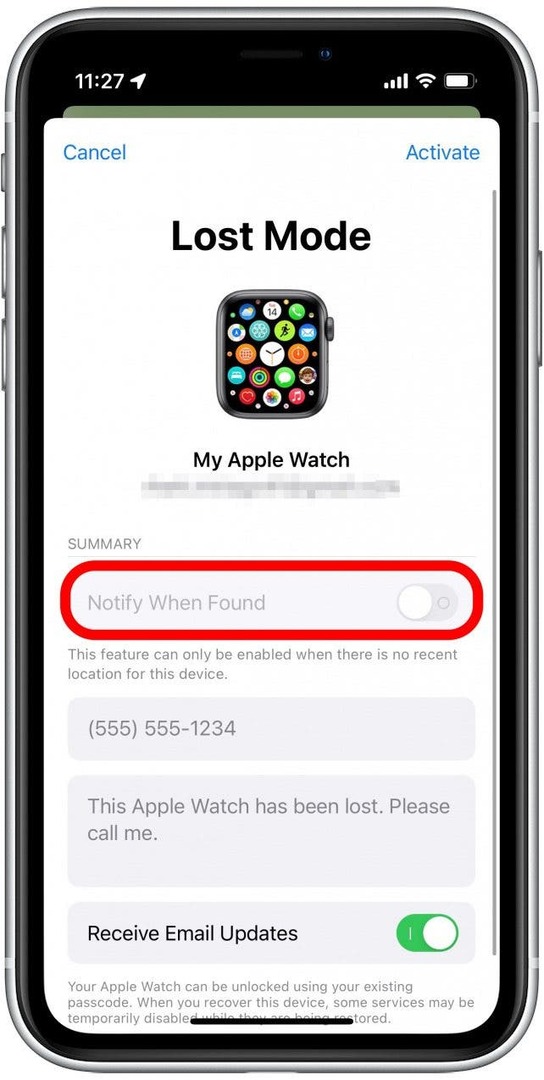
- Varat arī pieskarties, lai iespējotu Saņemt e-pasta atjauninājumus ja vēlaties saņemt e-pasta ziņojumus ar jaunumiem par trūkstošā pulksteņa statusu.
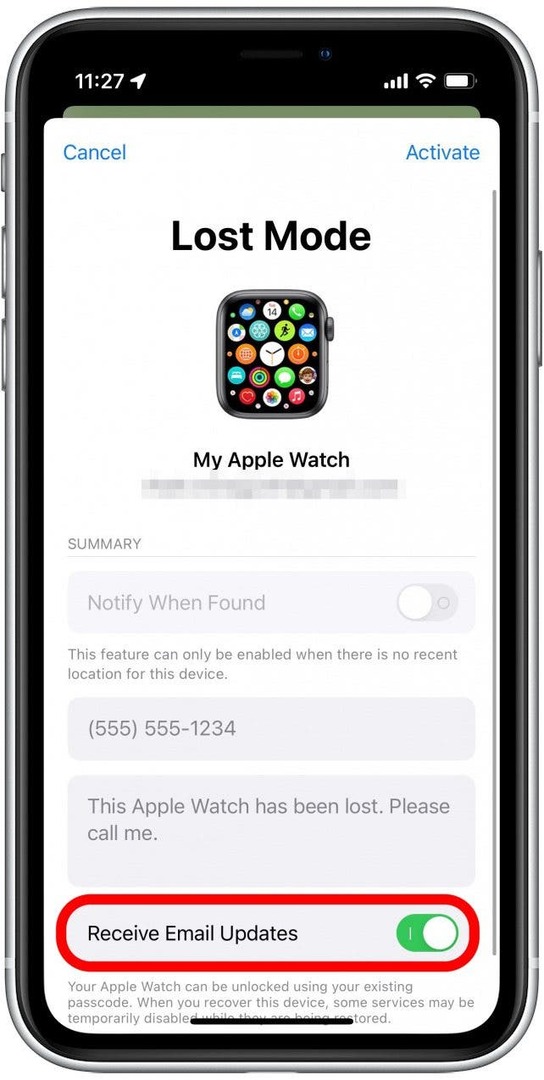
- Krāns Aktivizēt.
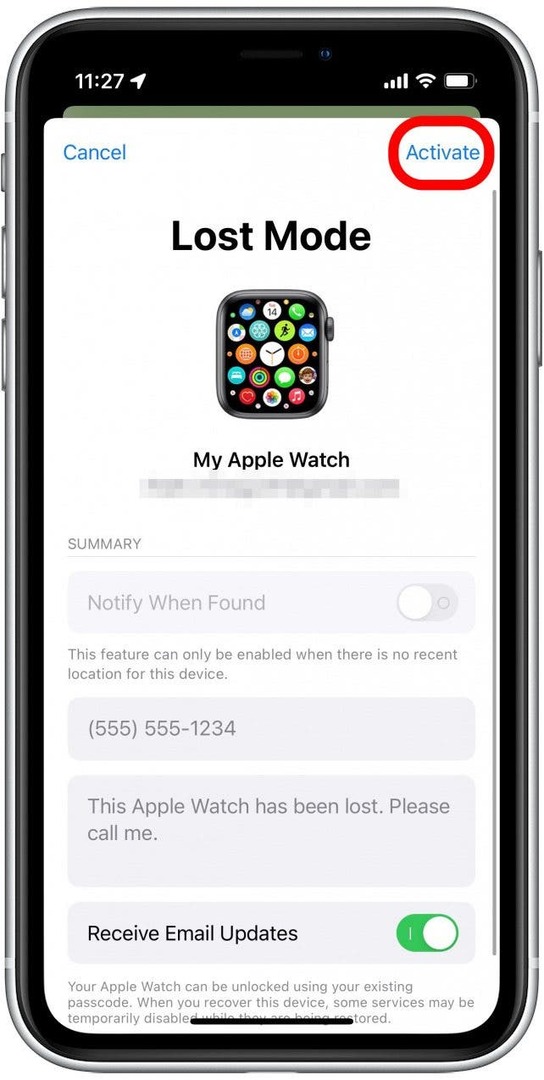
Jūsu Apple Watch tiks atspējots, un ekrānā tiks parādīts jūsu ievadītais ziņojums. Kad pulkstenis ir atkal rokā, pieskarieties vienumam Atbloķēt un ievadiet piekļuves kodu, lai atbloķētu Apple Watch. Tas automātiski izslēgs zaudēto režīmu.
3. darbība. Kā dzēst Apple Watch, lai aizsargātu savus datus
Ja ir pagājis laiks kopš Apple Watch pazaudēšanas vai šķiet iespējams, ka jūsu Apple Watch ir nozagts, Nākamais solis ir attālināti dzēst Apple Watch datus, lai aizsargātu saglabātos maksājuma veidus un citus privātos datus datus. Tālāk ir norādīts, kā iPhone tālrunī dzēst Apple Watch datus no lietotnes Find My.
- Atveriet Atrast manu lietotni.

- Ierīču sarakstā pieskarieties savam Apple Watch.
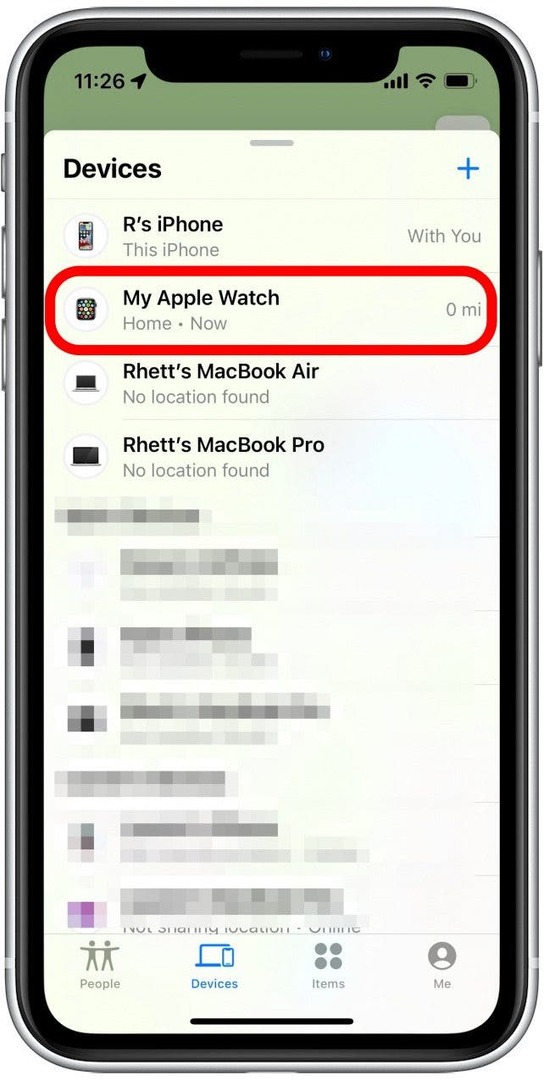
- Krāns Dzēst šo ierīci.
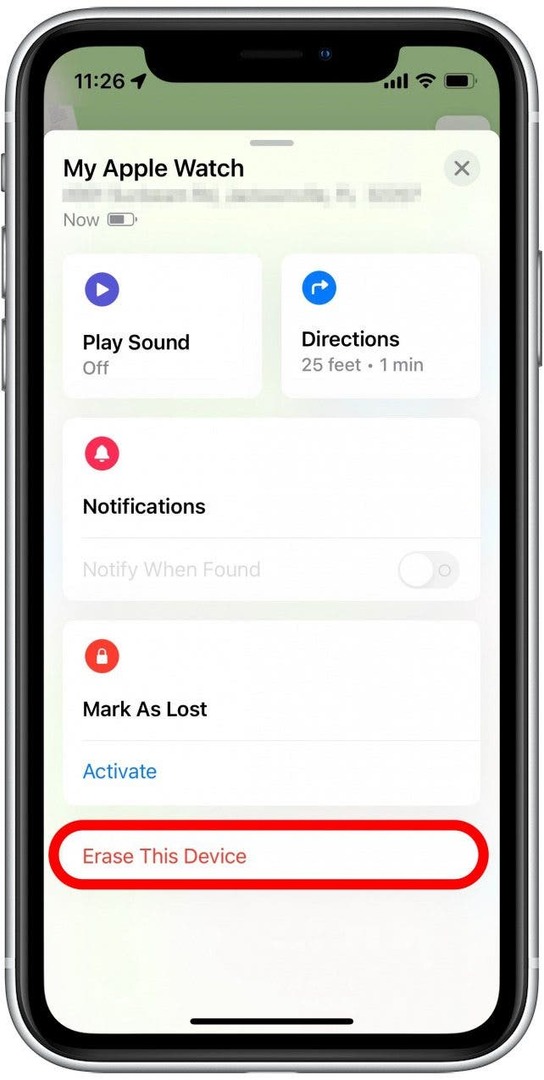
- Krāns Turpināt.
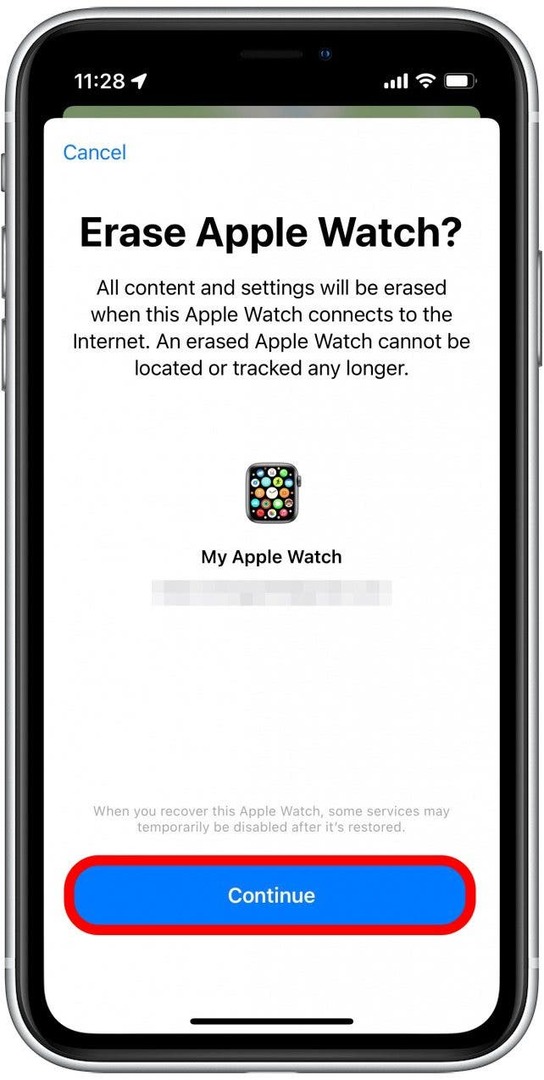
- Pieskarieties teksta laukam, lai ievadītu tālruņa numuru. Kad pulkstenis ir dzēsts, tas tiks atspējots, ekrānā parādot tālruņa numuru, ļaujot ikvienam, kurš to atradīs, sazināties ar jums un informēt jūs.
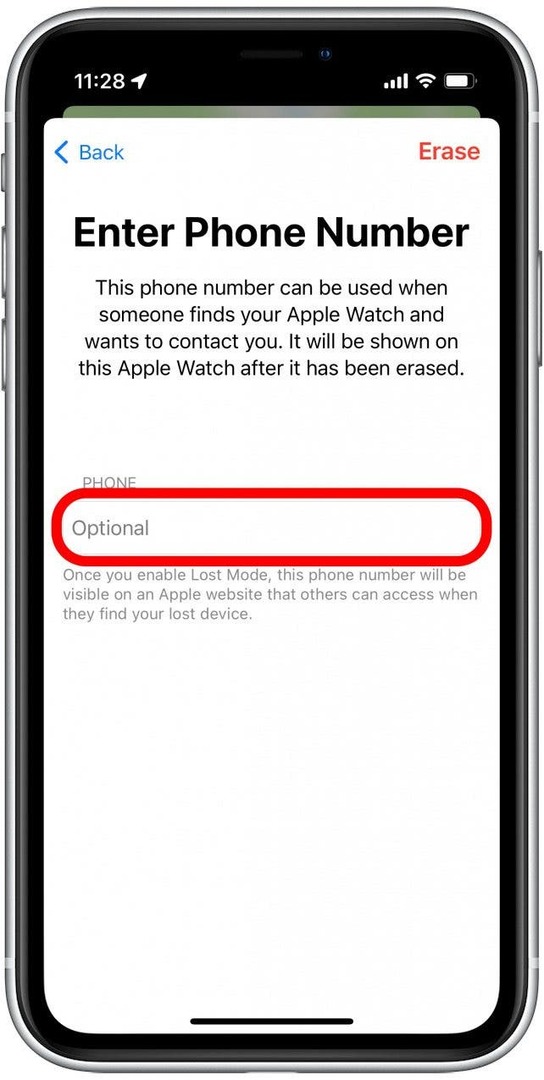
- Krāns Dzēst.
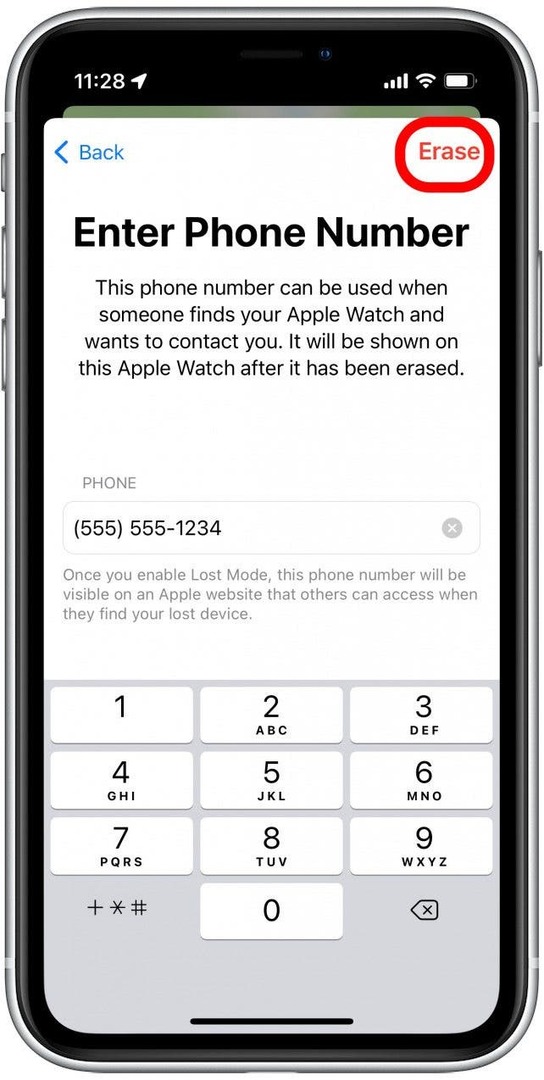
Pēc tam jūsu pulkstenis tiks pilnībā dzēsts, novēršot jūsu datu ļaunprātīgu izmantošanu. Tā arī tiks atspējota, padarot ierīci nederīgu zagļiem vai ikvienam, kas to varētu atrast un vēlas paturēt sev. Ja jūsu ierīce ir pazudusi dažas dienas vai šķiet, ka tā ir nozagta, iesakām arī ziņot par nozagtu ierīci vietējām tiesībaizsardzības iestādēm. Tomēr cerams, ka jūsu ierīce jau ir atrasta vai tiks atgriezta jums! Tālāk mācies kā atrast kāda cita iPhone tālruni, kad tas ir pazaudēts.
Sīkāka informācija par autoru

Sīkāka informācija par autoru
Rets Intriago ir kaislīgs rakstnieks un Apple entuziasts. Kad viņš neveido iPhone Life rakstus, viņš labprātāk pavada savu brīvo laiku spēlējot ar draugiem, skatoties anime ar sievu vai spēlējoties ar saviem trim kaķiem.